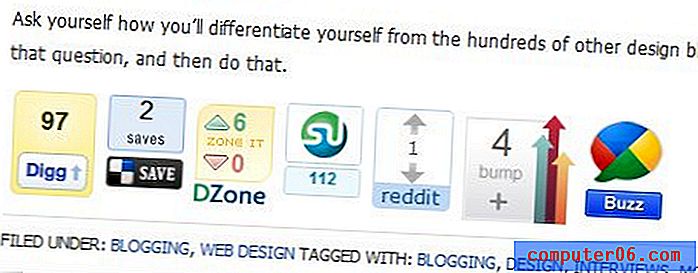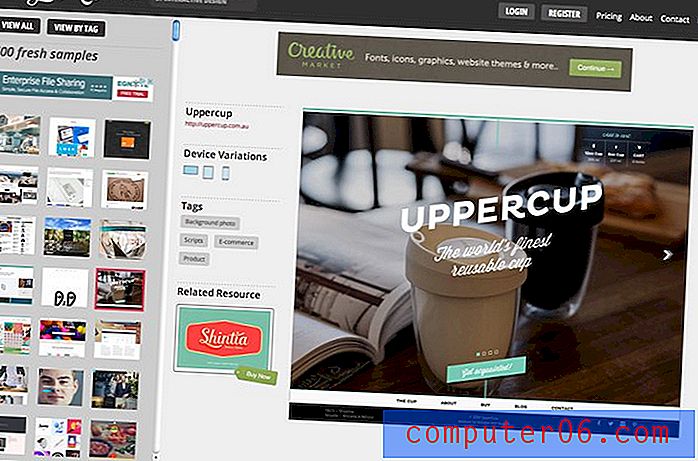App-mappen maken op de iPhone 5 in iOS 7
Wanneer u begint met het installeren van apps op uw telefoon, kan het heel eenvoudig zijn om met meerdere schermen met apps te eindigen. Dit maakt het moeilijk om specifieke apps te vinden, wat frustrerend kan zijn. Een goede manier om dit probleem op te lossen, is door uw apps in mappen te organiseren. Hierdoor kun je vergelijkbare apps groeperen, waardoor ze gemakkelijker te vinden zijn. Dus lees hieronder verder om te leren hoe u een app-map maakt in iOS 7 op uw iPhone 5.
Je kunt je iPhone 5-scherm draadloos naar je tv sturen als je een Apple TV hebt. Je kunt het ook gebruiken om Netflix-, iTunes- en Hulu Plus-video's naar je televisie te streamen. Klik hier voor meer informatie over de Apple TV.
App-mappen maken in iOS 7 op de iPhone 5
We gaan ook beschrijven hoe u de naam van de app-map die u maakt kunt wijzigen. De iPhone 5 zal automatisch proberen de map een naam te geven, maar je kunt die naam desgewenst wijzigen.
Stap 1: Zoek de apps die u in een map wilt combineren.

Stap 2: Raak een van de app-pictogrammen aan en houd deze vast totdat de pictogrammen beginnen te trillen en een kleine "x" verschijnt in de linkerbovenhoek van de pictogrammen.
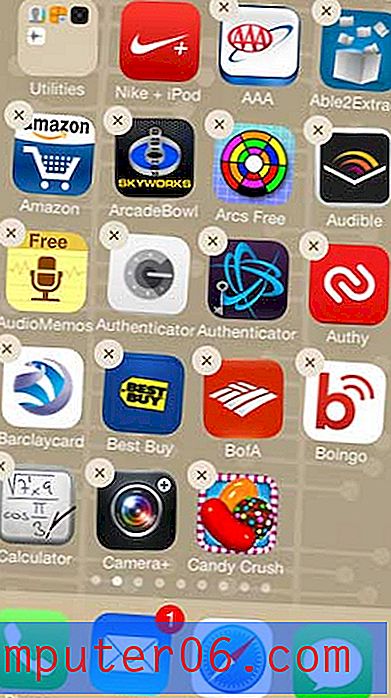
Stap 3: Tik en sleep een van de apps bovenop het andere pictogram dat u wilt combineren in de map.
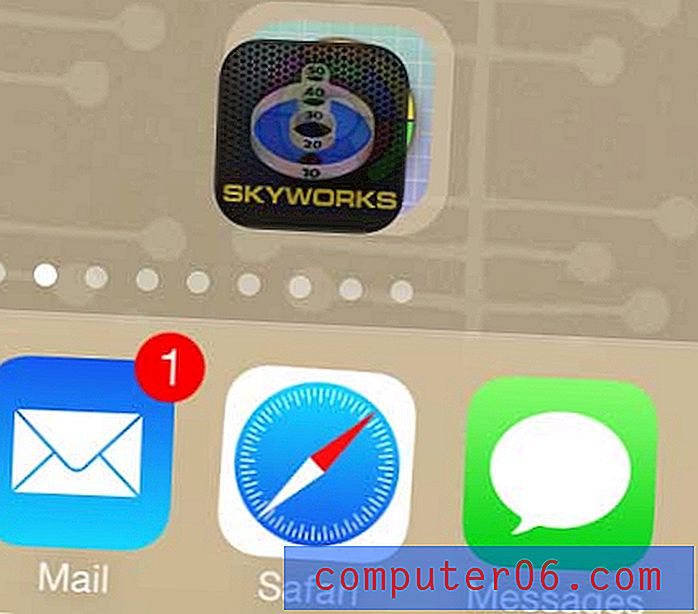
Stap 4: De map zou nu gemaakt moeten zijn en ziet er als volgt uit.
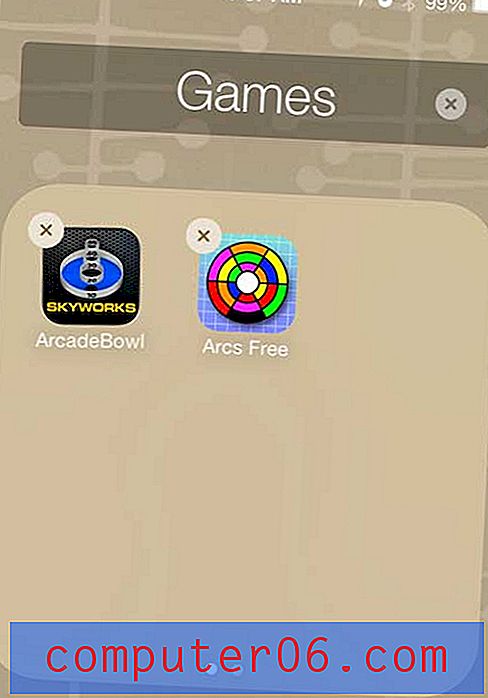
Stap 5: Raak de "x" rechts van de mapnaam aan en voer vervolgens de naam in die u voor de map wilt gebruiken.
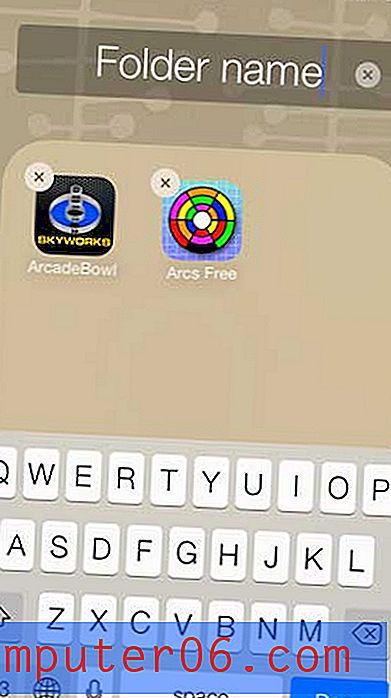
Als je Netflix en Hulu op je tv wilt kunnen kijken, maar je vindt dat de Apple TV te duur is, overweeg dan de Roku LT. Het doet veel van dezelfde dingen als de Apple TV, maar tegen een veel lagere prijs. Bekijk de Roku LT.
Klik hier voor meer informatie over het sluiten van apps in iOS 7 op de iPhone 5.